本学習テーマ紹介動画
👆本学習テーマをYouTubeで紹介しています!
チャンネル登録宜しくお願いします!
効果音ラボ ナレーション 音読さん
*基本的に, 記事投稿日翌日夜18:30頃から, 動画を閲覧できます。
本学習ツールでの問題文・解答例
問題文
以下の要件を満たすVBAのプログラムを実装して下さい。
要件
| シート「書き込みシート」の セル「書き込みセル」に「1」と記入する。 |
| 実行完了時にはMsgBox関数で「実行完了」というメッセージを表示して下さい。 |
解答例
Option Explicit
Sub answer()
' Cell用の変数を設定
Dim cell As Range
Set cell = ThisWorkbook.Worksheets("書き込みシート").Cells(6, 2)
' 値を書き込み
cell.Value = 1
MsgBox ("実行完了")
End Sub上のプログラムが実際に動く様子は, 下の学習ツールをダウンロードして, 確認してみて下さい!
本学習ツールの内容
下👇の画像のように, vbaでセルに値を入れる方法を学ぶことが出来ます!
*2枚目の「正答シート」の画像は, 学習前に答えを知りたくない方は飛ばして見て頂くようお願い致します。
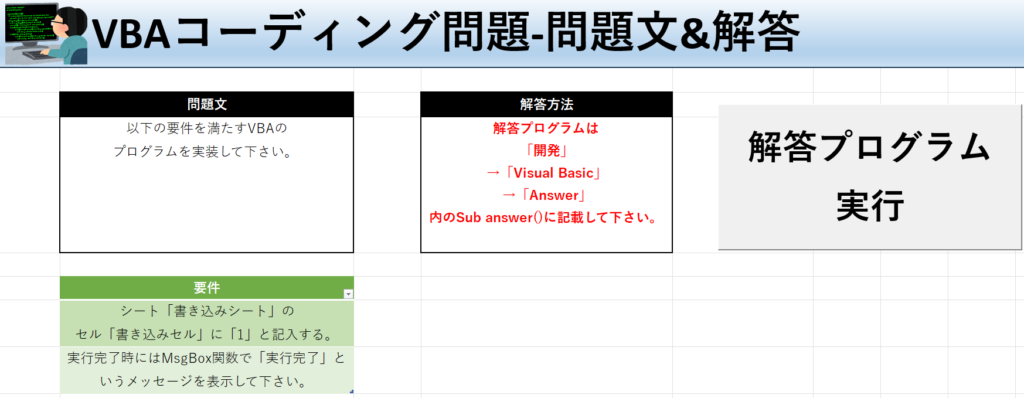
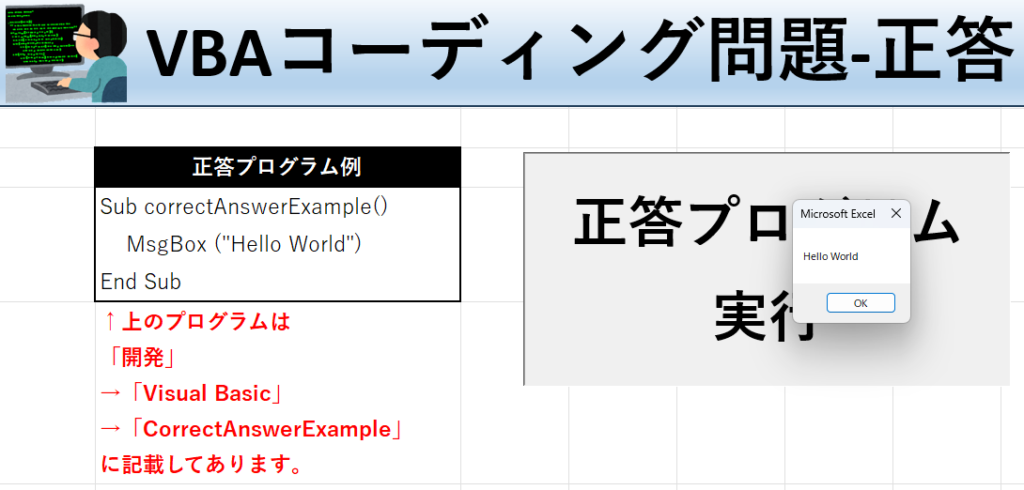

本学習テーマの格言
- 「セルに値を入れる」はVBAの基本中の基本!
- 今後, 使いまくるので, 必ずマスターして下さい!
VBA設定
尚, 本ツールには, 「VBA」(Excelのプログラミング言語)が組み込まれている為, 以下のマニュアルに従った設定・エラー時の対処が必要となります。
ダウンロード
ぜひ, 勉強にご活用下さい!👇






















コメント